您好,登錄后才能下訂單哦!
您好,登錄后才能下訂單哦!
這篇文章主要講解了python matplotlib模塊繪制基本圖形的方法,內容清晰明了,對此有興趣的小伙伴可以學習一下,相信大家閱讀完之后會有幫助。
matplotlib模塊是python中一個強大的繪圖模塊
安裝 pip install matplotlib
首先我們來畫一個簡單的圖來感受它的神奇
import numpy as np import matplotlib.pyplot as plt import matplotlib zhfont1=matplotlib.font_manager.FontProperties(fname="SimHei.ttf") #-------設置字體,這個可以事先下載https://www.fontpalace.com/font-details/SimHei/
x=np.arange(1,11,1) #-------從數字1到11,步長為1 y=2 * x +5
plt.title("我是標題",fontproperties=zhfont1) #--------設置標題 plt.xlabel("x坐標標題",fontproperties=zhfont1) #---------設置x坐標名稱 plt.ylabel("y坐標標題",fontproperties=zhfont1) #---------設置y坐標名稱 plt.plot(x,y) #---------開始繪制 plt.plot(x,y,":r") 表示使用虛線紅顏色繪制
plt.show() #---------顯示圖形
下面是簡單的圖形
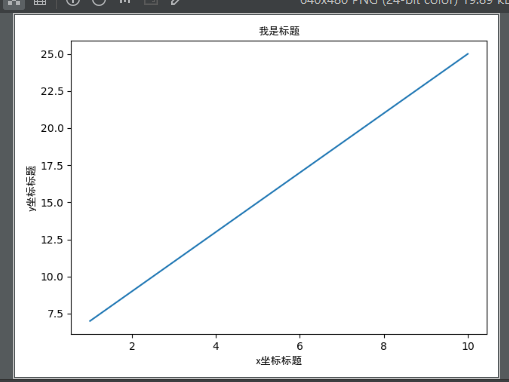
2 一個圖片上繪制多個子圖:subplot
import numpy as np
import matplotlib.pyplot as plt
import matplotlib
zhfont1=matplotlib.font_manager.FontProperties(fname="SimHei.ttf")
# 計算正弦和余弦曲線上的點的 x 和 y 坐標
x = np.arange(0, 3 * np.pi, 0.1)
y_sin = np.sin(x)
y_cos = np.cos(x)
# 激活第一個 subplot
plt.subplot(2, 2, 1)
# 繪制第一個圖像
plt.plot(x, y_sin)
plt.title('Sine-坐標圖1',fontproperties=zhfont1)
plt.xlabel('x1')
plt.ylabel('y1')
# 將第二個 subplot 激活,并繪制第二個圖像
plt.subplot(2, 2, 2)
plt.plot(x, y_cos)
plt.title('Cosine-坐標圖2',fontproperties=zhfont1)
plt.xlabel('x2')
plt.ylabel('y2')
# 展示圖像
plt.show()圖形如下

說明:從上圖我們可以看到出現了兩個子圖
plt.subplot用來激活子圖,plt.subplot('x坐標分成幾個','y坐標分成幾個','本身是第幾個'): x*y就是把圖片分成幾個平等位置,最后的參數表示放在哪個位置,位置表示如下,從左到右,從上到下
1 2
3 4
如果要讓上面的圖對角表示呢,
修改為plt.subplot(2, 2, 1)
plt.subplot(2, 2, 4)
3 繪制直方圖
import numpy as np
import matplotlib.pyplot as plt
import matplotlib
#zhfont1=matplotlib.font_manager.FontProperties(fname="SimHei.ttf")
plt.rcParams['font.family']='SimHei'
x=[0,1,2,3,4]
y=[20, 10, 30, 25, 15]
str1 = ("北京", "上海", "武漢", "深圳", "重慶")
plt.bar(x,height=y,width=0.5,label="城市工資",tick_label=str1) # tick_label要顯示的名稱
# for a, b in zip(x, y):
# plt.text(a, b + 0.05, '%.0f' % b, ha='center', va='bottom', fontsize=10)
#分別按照坐標給出數據標簽
plt.text(0,20+0.05,20,ha='center', va='bottom', fontsize=10) #簡單說(x位置,y位置+0.05,要顯示的數據,水平中心對齊,垂直底部對齊,字體大小)
plt.text(1,10+0.05,10,ha='center', va='bottom', fontsize=10)
plt.text(2,30+0.05,30,ha='center', va='bottom', fontsize=10)
plt.text(3,25+0.05,25,ha='center', va='bottom', fontsize=10)
plt.text(4,15+0.05,15,ha='center', va='bottom', fontsize=10)
plt.legend() #用來顯示label標簽的內容
plt.show()下面顯示圖形
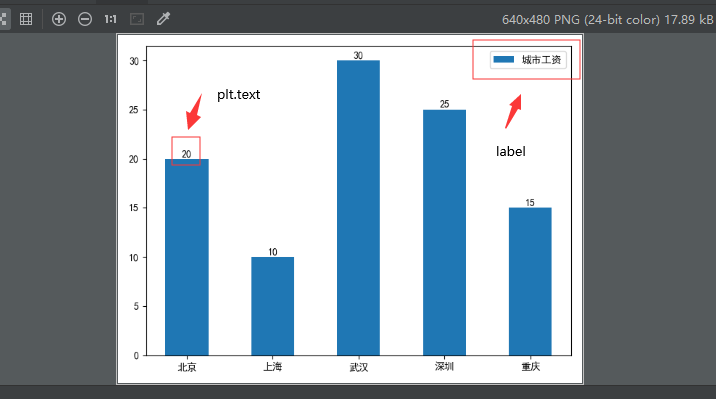
4 繪制條形圖(直方圖的一種)
import numpy as np
import matplotlib.pyplot as plt
import matplotlib
#zhfont1=matplotlib.font_manager.FontProperties(fname="SimHei.ttf")
plt.rcParams['font.family']='SimHei'
x_label=['2015', '2016', '2017','2018','2019'] #橫坐標刻度顯示
y1=[20, 10, 30, 25, 15] #縱坐標值
y2=[15, 15, 30, 40, 20]
y3=[23, 35, 40, 25, 20]
x=range(len(y1))
str1 = ("北京", "上海", "武漢")
#調整x和height的大小可以改變條形圖的間距和兩個年份的圖形間距
rect1=plt.bar(x,height=y1,width=0.25,label="北京",color='red',alpha=0.8)
rect2=plt.bar([i+0.25 for i in x],height=y2,width=0.25,label="上海",color='green',alpha=0.8)
rect3=plt.bar([i+0.5 for i in x],height=y3,width=0.25,label="武漢",color='blue',alpha=0.8)
plt.title('某公司')
plt.xlabel('年份')
plt.xticks([index +0.25 for index in x],x_label) #直接調整了x刻度名稱的位置
plt.ylabel('數量')
for rect in rect1: #設置顯示數據內容
# print(type(rect)) #<class 'matplotlib.patches.Rectangle'>
# print(rect) #Rectangle(xy=(-0.15, 0), width=0.3, height=20, angle=0)
height=rect.get_height()
plt.text(rect.get_x() + rect.get_width() / 2, height + 0.5, str(height), ha="center", va="bottom")
for rect in rect2:
height=rect.get_height()
plt.text(rect.get_x() + rect.get_width() / 2, height + 0.5, str(height), ha="center", va="bottom")
for rect in rect3:
height=rect.get_height()
plt.text(rect.get_x() + rect.get_width() / 2, height + 0.5, str(height), ha="center", va="bottom")
plt.legend()
plt.show()結果看下圖
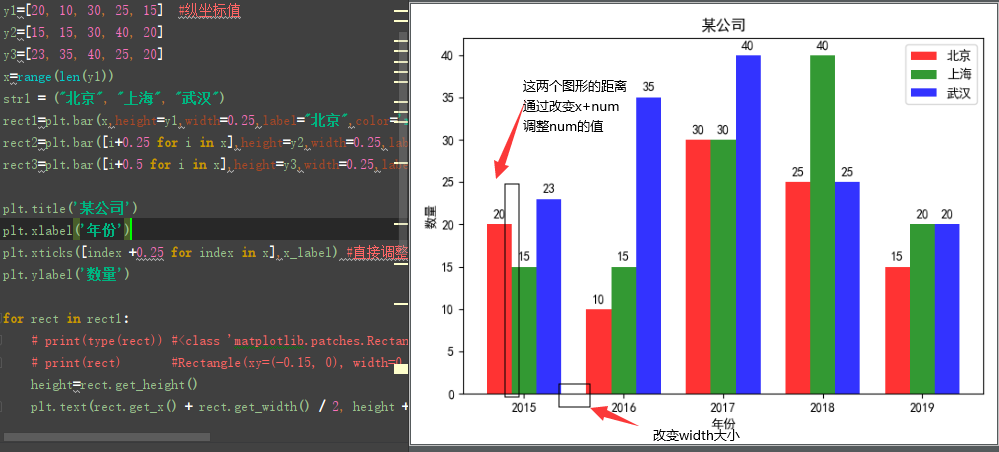
5 餅圖繪制
import matplotlib.pyplot as plt
import matplotlib
plt.rcParams['font.sans-serif']=['SimHei']#將圖表內容字體設置為黑體,可以正常顯示中文
ratios=[0.1,0.2,0.15,0.15,0.4]#存放比例列表,相加等于1
colors=['peru','coral','salmon','yellow','grey']#存放顏色列表,與比例相匹配
labels=["流行",'classic','pop','純音樂','blue']#存放各類元素標簽
explode=(0,0.1,0,0,0.1) #大于0的表示突出的比例,負值表示往里縮
plt.pie(ratios,explode=explode,colors=colors,labels=labels)#繪制餅圖 (比例列表,突出列表,顏色列表,標簽列表)
plt.title('歌單音樂種類百分比')
plt.axis('equal')#將餅圖顯示為正圓形
plt.show()圖形如下:
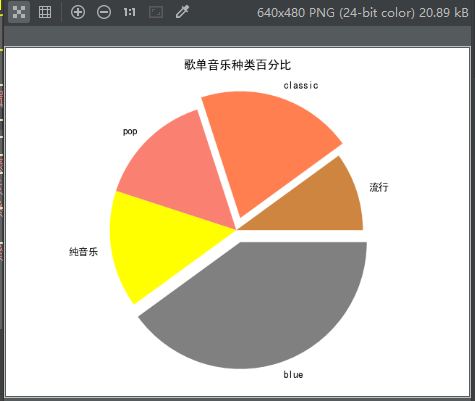
最后,此篇博客總結
1 字體可以使用自己下載的 zhfont1=matplotlib.font_manager.FontProperties(fname="SimHei.ttf") 也可以使用系統的 plt.rcParams['font.family']='SimHei'
2 三要素,標題:plt.title x座標 plt.xlabel y坐標 plt.ylabel
3 繪制子圖使用 plt.subplot
4 繪制數據標簽:plt.text
5 圖形顯示 plt.show()
6 最后沒說的 plt.savefig('路徑/名稱.png')
7 想讓x坐標的文字傾斜45度: plt.xticks(rotation=45)
看完上述內容,是不是對python matplotlib模塊繪制基本圖形的方法有進一步的了解,如果還想學習更多內容,歡迎關注億速云行業資訊頻道。
免責聲明:本站發布的內容(圖片、視頻和文字)以原創、轉載和分享為主,文章觀點不代表本網站立場,如果涉及侵權請聯系站長郵箱:is@yisu.com進行舉報,并提供相關證據,一經查實,將立刻刪除涉嫌侵權內容。